AirPods Proを買ったら行うこと
品切れが続いているAirPods Proだけど、入手した人もそろそろ増えてきていると思う。AirPodsシリーズの長所のひとつは、セットアップの簡単さだが、より快適に使うために、買ったら行うべき設定をご紹介します。
- AirPods Proを買ったら行うこと
- iPhoneで使うならセットアップは楽ちん
- イヤーチップ装着テストを実施
- ノイズコントールは2種類に
- 片耳だけでノイキャンできるように
- 長押しの時間を短くしておく
- 名前を変える
- モードによって異なる音を覚える
- Hey Siriに未対応なら、片耳はSiriに
- より快適に使用するために

iPhoneで使うならセットアップは楽ちん
iPhoneに接続して使用するなら、セットアップは迷うところがない。iPhoneに近づけて、AirPods Proのケースを開けて、iPhoneに表示される「接続」をタップして暫くすれば完了。


イヤーチップ装着テストを実施
AirPods Proには3サイズのイヤーチップが付属している。サイズが耳の形状に合っているかテストする項目があるので、行っておこう。
サイズが合わないだけではなく、耳にきちんと装着しているかどうかも教えてくれる。
- iPhoneでアプリ「設定」を起動
- 「Bluetooth」→「AirPods Pro」の横の
 ボタン→「イヤーチップ装着状態テスト」をタップ
ボタン→「イヤーチップ装着状態テスト」をタップ
-
イヤホンがあっていないと、このようなメッセージになる。

ノイズコントールは2種類に
ノイズコントロールは「ノイズキャンセリング」と「外部音取り込みが」「オフ」の3種類が選べる。
初期設定では「ノイズキャンセリング」と「外部音取り込み」にチェックが入っているが、そのままにしておこう。「外部音取り込み」があれば「オフ」にしたい機会はほとんどないはずだ。ステム(イヤホンのしっぽ部分)を長くつまんで切り替えるときに3種類のモードがあると2回つままないといけないので面倒だ。
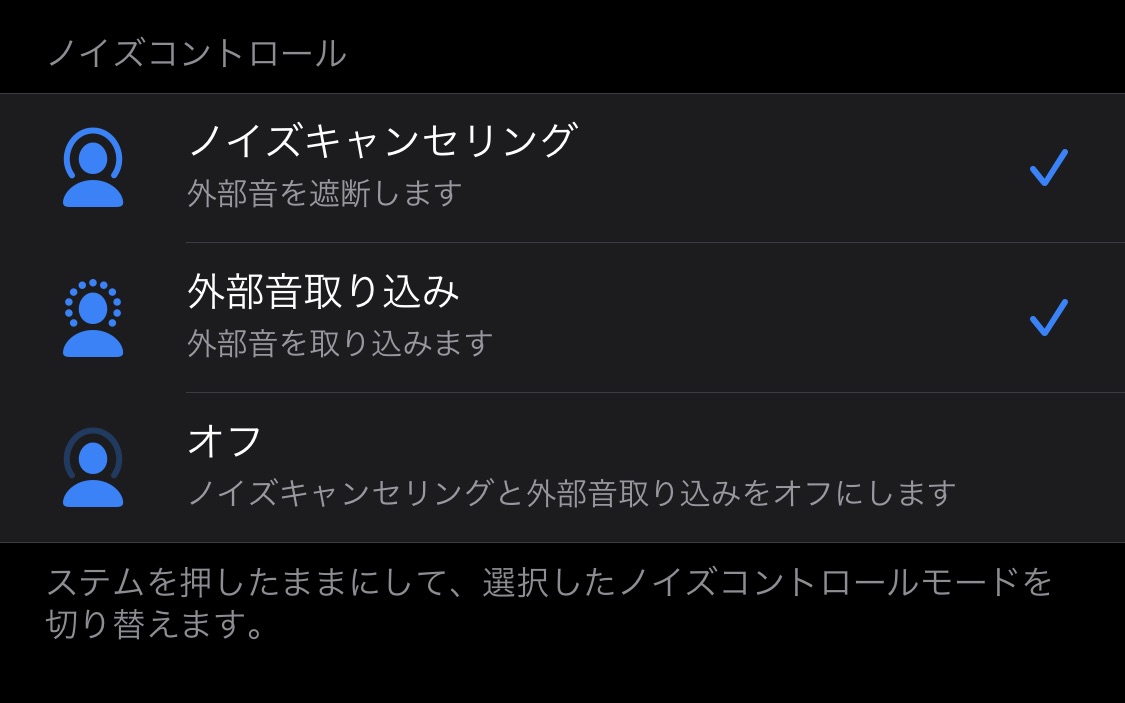
片耳だけでノイキャンできるように
AirPods Proは片耳だけだと自動的に外部音取り込みモードになるので、普通の設定では片耳でのノイキャンはできない。
しかし、「アクセシビリティ」から設定すると、片耳だけでもノイキャン機能を体験することができる。設定しておこう。
- iPhoneでアプリ「設定」を起動
- 「アクセシビリティ」→「AirPods Pro」をタップ


-
「AirPodsを1つだけ装着時にノイズキャンセリング」をオン。これで片耳装着でもノイズキャンセリングを維持できる

長押しの時間を短くしておく
ステムを長押しするとノイズコントロールのモードを変更できるが、デフォルトの設定だとちょっと長い。押したままにする間隔を短くする設定をしておこう。
- iPhoneでアプリ「設定」を起動
- 「アクセシビリティ」→「AirPods Pro」をタップ


- 「押したままにする間隔」を「短い」か「より短い」を選ぶ。あまり短いとステムを掴んでイヤホンを外すだけでモードが変わってしまうので注意
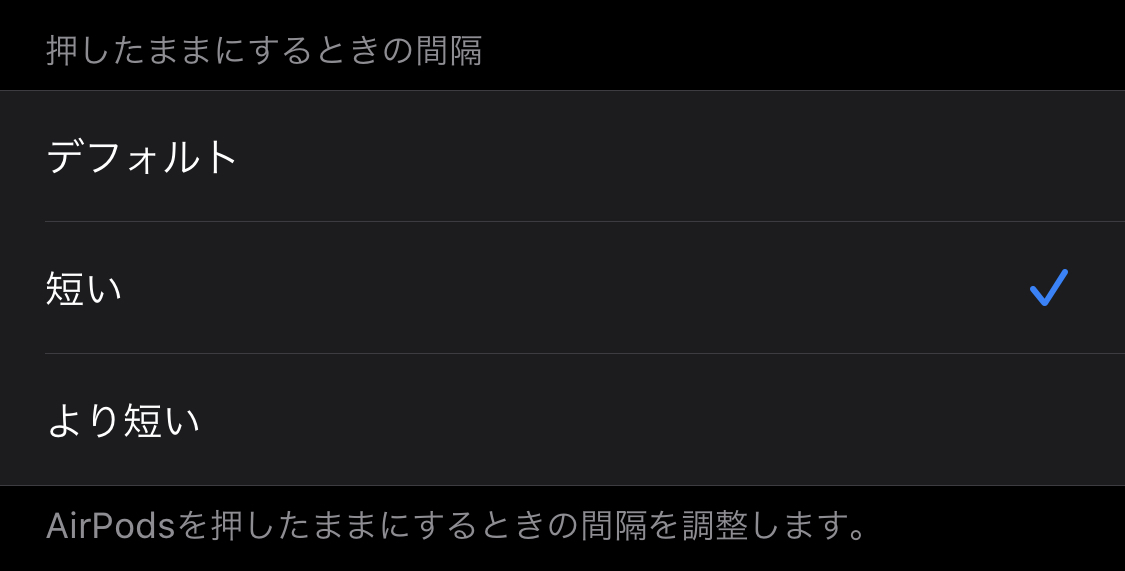
名前を変える
AirPods Proはデフォルトの設定では、名前が「XXのAirPods Pro」になっている。かっこ悪いと思ったら、変更しておこう。たまに変更しても元に戻ってしまう場合がある。同一iCloudアカウントで使用する複数のデバイスを持っていると起きる現象だ。その場合は、名前の後ろに半角スペースを入れておく。
- iPhoneでアプリ「設定」を起動
- 「Bluetooth」→「AirPods Pro」の横の
 ボタン→「名前」をタップ
ボタン→「名前」をタップ

- 名前の後ろに「半角スペース」を入れて、「完了」をタップ。「完了」を押すのを忘れずに

モードによって異なる音を覚える
ノイズコントロールには「ノイズキャンセリング」「オフ」「外部音取り込み」の3つのモードがあり、ステム長押しなどで切り替わる時に発生する音がモードによって異なる。それぞれの音を覚えれば、画面を見なくても今のモードがわかる。
- 「ノイズキャンセリング」・・・「ピンッ」スイッチが入った高い音
- 「オフ」・・・「ブッ」スイッチをオフにしたような低い音
- 「外部音取り込み」・・・「ピロン」特徴がある変わった音
Hey Siriに未対応なら、片耳はSiriに
「Hey Siri」が使えるデバイスなら、Siriを呼び出せるが、未対応のデバイスだとデフォルトだとSiriを呼び出す方法がない。片耳の設定をSiriにしておこう。
- iPhoneでアプリ「設定」を起動
- 「Bluetooth」→「AirPods Pro」の横の
 ボタンをタップ
ボタンをタップ - Siriを設定する耳をタップ

- 「Siri」を選ぶ

より快適に使用するために
完成度が高いAirPods Proはデフォルトの設定でも不満なく使えるが、自分好みの設定をしておけば、より快適に使用することができる。
今回紹介した設定を行って、より快適なAirPods Proライフを楽しんでください。
IT関連のブログをほぼ毎日更新していますが、本業は小説家です。